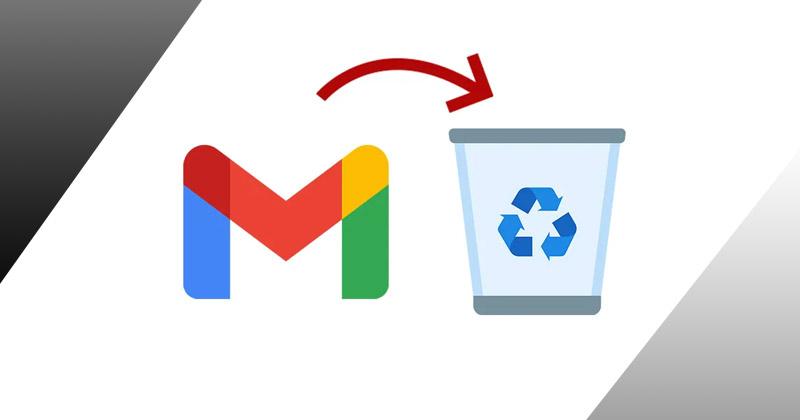
Bár a Gmail a legkedveltebb e-mail szolgáltatás, a felhasználóknak továbbra is sok lehetőségük van. Sok felhasználó jobbnak talál más e-mail szolgáltatásokat, mint a Gmailt, és ha Ön is közéjük tartozik, nagyon hasznosnak találhatja ezt a bejegyzést.
Ha Gmail-alternatívára szeretne váltani, vagy meg akar szabadulni a régi Gmail-azonosítótól, és újat szeretne használni, törölheti Gmail-fiókját. A Gmail-fiók és az összes adat törlése meglehetősen egyszerű.
Ha töröl egy Gmail-fiókot, az összes e-mail üzenete véglegesen törlődik, és többé nem fog tudni hozzáférni Gmail-fiókjához. Ezért, ha fontos adatokat mentett el a Gmailben, készítsen biztonsági másolatot a Gmailben lévő összes e-mailről.
Egyszerű lépések a Gmail-fiók törléséhez
A Gmail-fiók törlése nincs hatással a többi Google-szolgáltatásra, például a Térképre, a Drive-ra, a Fotókra stb. Továbbra is használhat más Google-szolgáltatásokat Gmail-fiókja törlése után is. Tehát, ha érdekli egy Gmail-fiók törlése, kövesse az alábbi lépéseket.
1. Először nyissa meg a webböngészőt, és lépjen a Google Fiók beállításai oldalon.
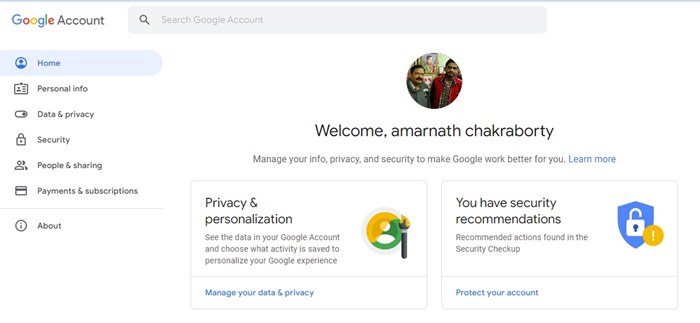
2. A Google Fiókbeállítások oldalon kattintson az Adatok és adatvédelem lehetőségre a bal oldali panelen.
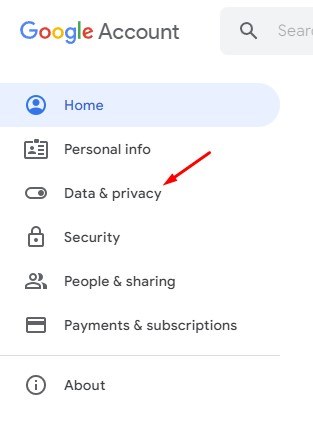
3. A jobb oldalon görgessen lefelé, és kattintson a Google-szolgáltatás törlése lehetőségre az alábbiak szerint.
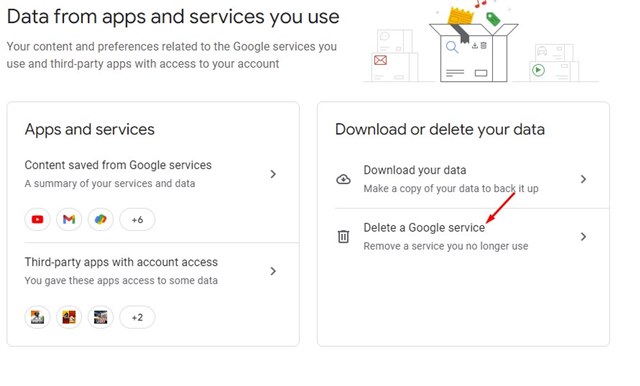
4. Most meg kell adnia fiókja jelszavát. A folytatáshoz írja be a jelszót.

5. A következő oldalon ki kell választania a törölni kívánt szolgáltatást. Itt a Gmail melletti kuka ikonra kell kattintani.
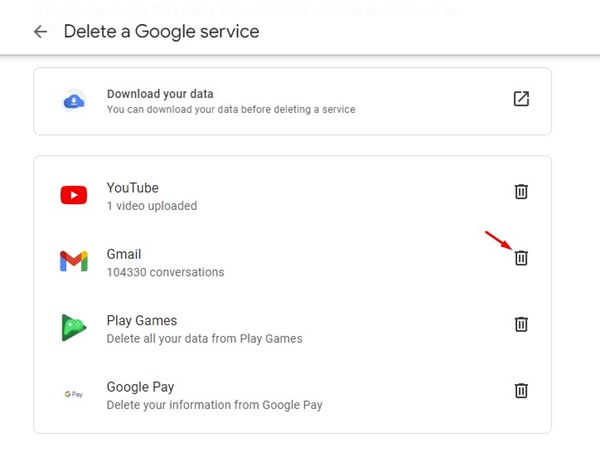
6. Mostantól a Google új e-mail cím megadását kéri, hogy továbbra is használhassa a többi Google szolgáltatást. Az új e-mail cím lesz az új Google-fiókod felhasználóneve.
7. Ha elkészült, kattintson az alábbi Ellenőrző e-mail küldése lehetőségre.
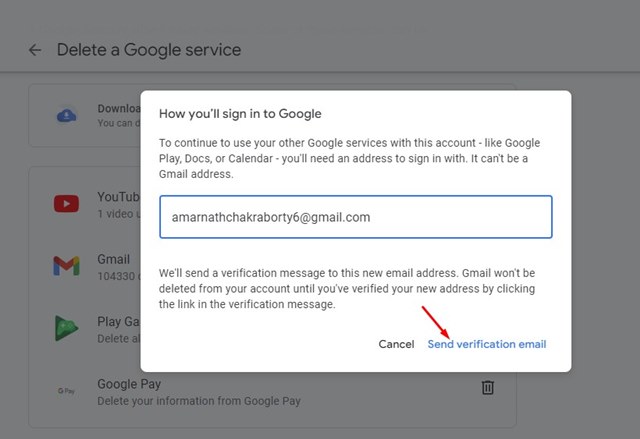
8. Most nyissa meg a beírt e-mail postaládáját. Megtalálja a Gmail törlési hivatkozását. Kattintson az üzenetben található törlés hivatkozásra.
9. A megerősítő párbeszédpanelen kattintson az “Igen, törölni akarom (e-mail cím)” elemre. Ezután kattintson ismét a Gmail törlése lehetőségre.
Ez az! Kész vagy. Így törölheti a Gmail fiókot egyszerű lépésekkel.
Tehát ez az útmutató arról szól, hogyan törölhet egy Gmail-fiókot egyszerű lépésekkel. Remélem, ez a cikk segített Önnek! Kérjük, ossza meg barátaival is. Ha kétségei vannak ezzel kapcsolatban, tudassa velünk az alábbi megjegyzés rovatban.





